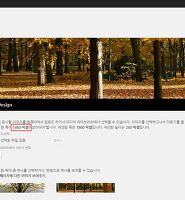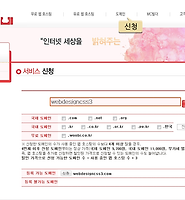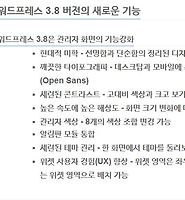국내 호스팅 회사 중 닷홈의 무료 호스팅 사용 방법과 워드프레스 설치 방법을 알아보겠습니다. 무료 호스팅은 업체의 무료 서비스이므로 편중될 경우 업체의 부담을 가져올 수 있으니 검색하면 많이 있으므로 되도록이면 다른 사이트에서 사용하시길 바랍니다. 하나의 예를 든 것입니다.
위 링크로 이동하면 아래의 화면이 나타납니다.
회원가입 링크를 클릭하고 다음 화면에서 정보 이용을 위한 동의를 합니다.
회원 가입을 위한 정보를 입력하고 이메일 중복확인 버튼을 클릭하면 인증 코드 발송 버튼이 나타납니다. 이를 클릭하고 이메일에서 인증 코드를 복사해 인증코드 기입란에 붙여넣은 다음 회원 가입 버튼을 클릭합니다.
메인화면 가기 버튼을 클릭합니다.
로그인 하고 웹호스팅의 무료호스팅을 클릭합니다.
다음 화면에서 하단의 워드프레스 무료 자동설치의 신청하기 버튼을 클릭합니다.
무료 호스팅은 호스팅 회사의 서비스이므로 반드시 실제로 사용할 분만 신청하라고 합니다. 서비스가 좋고 마음에 들면 유료로 전환해 사용할 수 있습니다. "위의 사항을 숙지 했습니다"에 체크하고 무료호스팅 신청하기 버튼을 클릭합니다.
계약자 정보 생년월일과 주소를 입력하고 웹호스팅 정보의 FTP 아이디 중복확인을 클릭한 다음 비밀번호를 입력합니다. 무료호스팅의 무료 제공 주소는 FTP 아이디를 사용합니다. DB 비밀번호는 FTP 비밀번호를 입력하면 자동으로 추가됩니다.
워드프레스 설정 정보를 입력하고 "무료계정 사용정책 동의"에 체크한 다음 확인 단어를 입력하고 이메일 인증을 합니다. 완료되면 신청하기 버튼을 클릭합니다.
다음 화면에서 무료 호스팅 신청이 완료됐다고 합니다. 도메인 주소를 블럭설정하고 마우스 오른쪽 버튼을 클릭해서 해당 도메인으로 이동 링크를 클릭합니다.
기본 테마가 Twenty Twelve로 나타납니다. 도메인 다음에 /wp-admin을 입력하고 엔터 키를 누른 다음 로그인 정보를 입력하고 로그인합니다.
닷홈에서 업그레이드를 하지 못하게 해놨는지 최신 버전으로 업그레이드 버튼이 나타나지 않습니다. 그러면 파일질라를 이용해 워드프레스를 최신 버전으로 업로드 하겠습니다.
워드프레스 내려받기
위 링크로 이동하면 아래 화면이 나타납니다.
워드프레스 3.8 다운로드 버튼을 클릭해서 적당한 폴더에 내려받은 다음 압축을 해제합니다.
파일질라 내려받기
https://filezilla-project.org/
위 링크로 이동하면 아래의 화면이 나타납니다.
파일질라 클라이언트를 내려받아 실행합니다.
파일질라를 열고 FTP 접속 정보를 입력하고 포트는 21로 한 다음 빠른 연결 버튼을 클릭하면 접속됩니다. 좌측 패널은 내려받아 압축을 해제한 최신 버전의 워드프레스 폴더로 들어가 상태이고 우측은 웹호스팅에 접속하고 html 폴더를 더블클릭해서 들어온 상태입니다. 파일을 비교해보면 우측은 .htaccess 파일과 wp-config.php 파일이 있습니다. .htaccess 파일은 숨김 파일이므로 보이지 않을 경우 메뉴에서 서버-->숨김파일 표시를 클릭하면 나타납니다.
좌측의 패널을 클릭하고 Ctrl+A 키를 누르면 모두 선택됩니다. 오른쪽 마우스 버튼을 클릭해서 업로드를 클릭하면 모든 파일이 업로드 됩니다. 우측의 중요한 파일인 .htaccess 파일과 wp-config.php 파일이 왼쪽에는 없으므로 덮어쓰기가 안됩니다. 즉 중요한 정보가 있는 이 두 개의 파일은 삭제되지 않습니다.
경고 창이 나오면 항상 이동작 사용에 체크하고 확인 버튼을 클릭합니다.
워드프레스 데이터베이스 업데이트
파일질라에서 모든 파일이 업로드 되면 워드프레스 화면으로 와서 새로고침하면 위처럼 데이터베이스 업데이트 해야 한다고 합니다. 버튼을 클릭합니다.
다음 화면에서 계속 버튼을 클릭합니다.
업데이트가 완료됐고 링크를 클릭하면 워드프레스 3.8 소개 화면이 나타납니다.
닷홈과 같이 호스팅을 만들면서 워드프레스를 동시에 설치해주는 경우 위처럼 워드프레스를 업그레이드 해야 합니다. 워드프레스를 설치해주지 않는 경우 파일질라로 접속해서 워드프레스를 업로드 하고 일반적인 설치 과정을 거치면 됩니다.
일반적인 설치방법
일반 적인 설치과정은 다음과 같습니다.
리모트 서버 패널의 html 폴더에 들어오면 아무것도 없는 상태에서 우측의 로컬 패널에서 워드프레스의 모든 파일을 선택해서 업로드 합니다.
업로드 완료 후 웹브라우저에서 도메인을 입력하고 엔터 키를 누르면 위처럼 환경설정 파일을 만들어야 한다고 합니다. 버튼을 클릭합니다.
다음 화면에서 환경설정 파일에 필요한 정보가 나옵니다. 이미 웹호스팅 설정할 때 입력한 정보들입니다. Let's go 버튼을 클릭합니다.
대부분의 경우 처음 3가지만 필요합니다. 데이터베이스 호스트는 웹호스팅에 따라 다르지만 대부분 localhost를 사용하며 아닐 경우 웹호스팅 마이페이지에 보면 나옵니다. 위처럼 입력하고 전송 버튼을 클릭합니다.
설치 실행하기 버튼을 클릭합니다.
데이터베이스 정보가 아닌 워드프레스 사이트 정보를 입력하고 설치하기 버튼을 클릭합니다.
로그인 버튼을 클릭하고 다음 화면에서 로그인 정보를 입력하면 워드프레스 관리자 화면이 나타납니다.